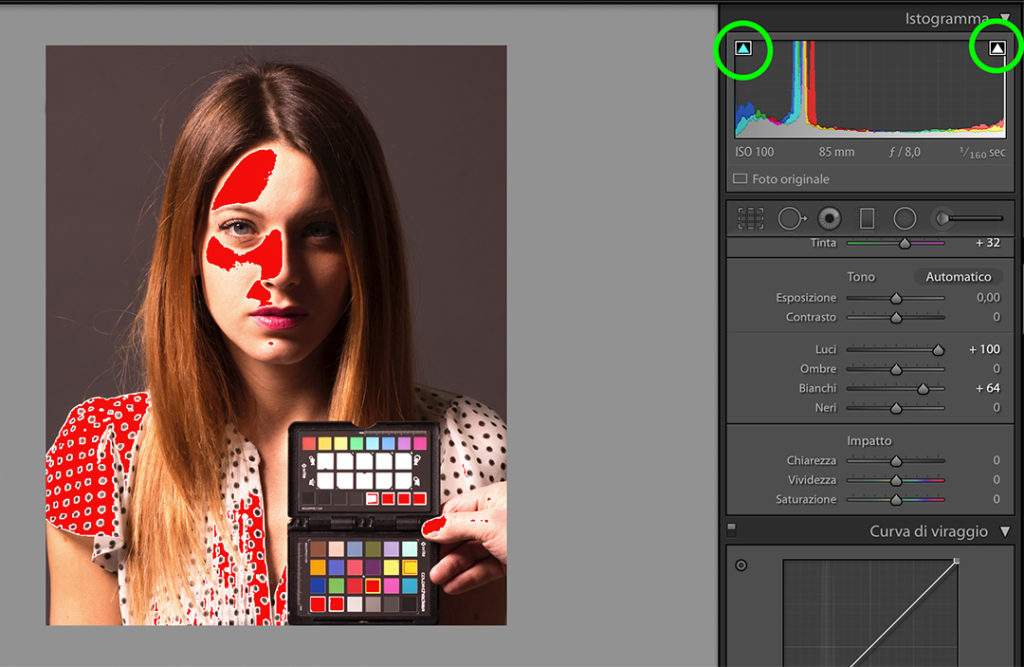Il target creative enhancement di ColorChecker Passport ci mette a disposizione strumenti che possiamo utilizzare per una interpretazione personale e creativa dei nostri file raw.
Abbiamo già descritto come utilizzare il target “White Balance” ed il target “Classic 24 colori” di ColorChecker Passport Photo per ottenere una accurata riproduzione del colore.
Analizziamo ora la terza delle sue “pagine”: il target creativo o “Creative Enhancement”. Con questa chart Passport ci mette a disposizione strumenti che possiamo utilizzare per una interpretazione personale e, per qualche verso, creativa dei nostri file raw.
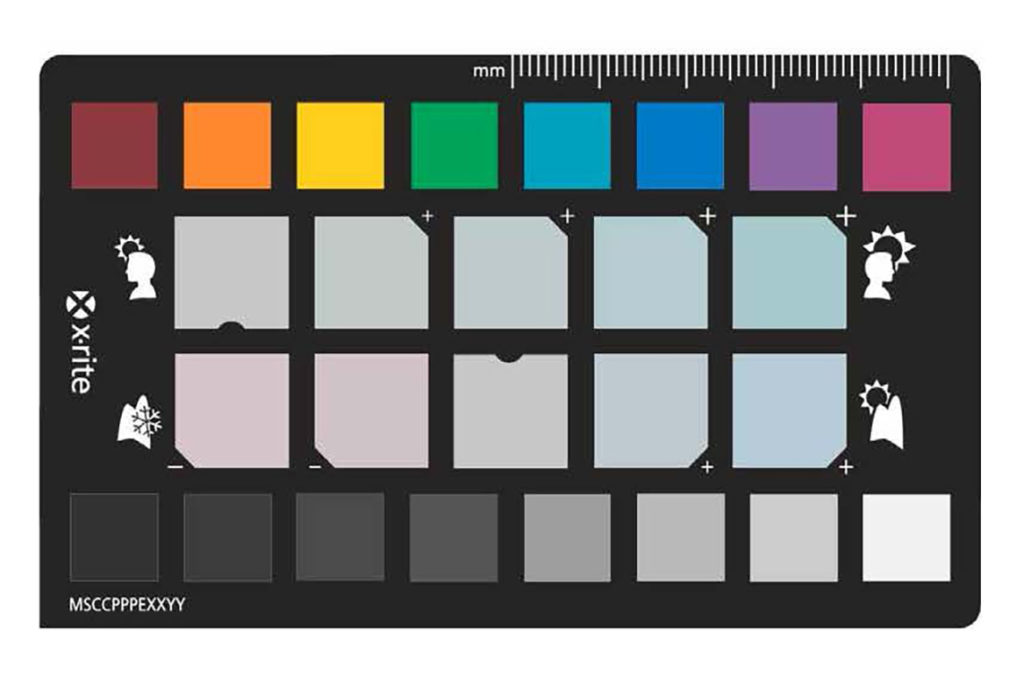
Il target creative enhancement di ColorChecker Passport è composto da tre distinte aree: le patch di spettro sulla prima riga, le scale per il bilanciamento del bianco “personalizzato” sulle due righe centrali ed infine le scale per il controllo dell’esposizione e dell’eventuale clipping sulla quarta riga.
Le patch di spettro
Il bilanciamento del bianco e l’impiego di un profilo DNG migliorano drasticamente la qualità del colore delle nostre immagini. Possono tuttavia verificarsi delle situazioni in cui è necessario effettuare una ulteriore messa a punto manuale. E’ il caso delle riproduzioni di opere d’arte o delle riprese di tessuti e capi d’abbigliamento.
La parte superiore del target Creative Enhancement di ColorChecker è composta da 8 patch spettrali. Esse sono utili per valutare, correggere o modificare la nostra immagine per mezzo dei cursori HSL: Hue, Saturation e Lightness. In italiano: tonalità, saturazione e luminosità. Tali cursori sono oramai disponibili in tutti i più comuni software di sviluppo del Raw e di fotoritocco.
Lavorare su un’immagine che comprende il Colorchecker Passport può essere utile per verificare visivamente l’influenza delle nostre regolazioni su alcune aree di colore, non necessariamente presenti su uno specifico set, ma che potrebbero invece influenzare altri scatti dello stesso servizio.
Per utilizzare al meglio i cursori dei moduli di sviluppo è importante sapere che:
• la tonalità è l’attributo principale di un colore e lo distingue dagli altri
• la saturazione descrive quanto vivace o puro è un colore
• la luminosità descrive la lucentezza di un colore
Partiamo quindi da un corretto bilanciamento del bianco e all’applicazione del profilo DNG creato con il software di Passport per poi passare, se le nostre immagini lo richiedono, ad un’ottimizzazione delle loro tinte per mezzo dei controlli di rendering di tono e colore. In Camera Raw, questi cursori si trovano nelle schede “HSL-Scala di grigio”. In Lightroom si trovano nella finestra “Sviluppo”.
Le scale per il bilanciamento del bianco personalizzato
La seconda e la terza riga di patch di questo target consentono di creare un bilanciamento del bianco volutamente sbagliato, finalizzato però a rendere più piacevoli alcune particolari tinte: quelle dell’incarnato per mezzo della seconda riga ed i toni freddi o caldi dei paesaggi per mezzo della terza.
La prima casella della seconda riga, contraddistinta da un semicerchio, consente un bilanciamento del bianco neutro, come quello che si potrebbe ottenere usando le scale dei grigi. Effettuando il bilanciamento su una delle quattro caselle a fianco, invece, mettiamo da parte la fedeltà di riproduzione a favore di un leggero riscaldamento dei toni della pelle, che può conferire un aspetto più piacevole all’incarnato di modelle diafane. Basterà sperimentare l’effetto sul primo scatto del servizio per poi applicare la stessa identica miglioria su tutte le altre foto in modo automatico.



Lo stesso può essere fatto con gli scatti di paesaggio. Mentre alcune immagini possono beneficiare di un aspetto più caldo, altre potrebbero essere valorizzate da una lieve esaltazione dei toni blu/verdi. Ecco allora che, nella terza riga, abbiamo la casella di perfetta neutralità in posizione centrale, mentre bilanciando sulle caselle di destra scalderemo l’immagine o, al contrario, la raffredderemo scegliendo una delle due caselle di sinistra.




La scala per il controllo dell’esposizione
L’ultima riga del target Creative Enhancement è composta da 8 quadratini che servono per la verifica dell’esposizione.
I patch sono separati in due gruppi: chiari e scuri. I due gruppi sono ordinati con una differenza di 1/3 di stop tra loro. L’unica eccezione nel gruppo di scuri è il patch più nero del target ColorChecker. Infatti, la differenza di esposizione tra un patch più scuro e il successivo è approssimativamente di 1/10 di stop. La gamma dinamica del target è circa 32:1, o 5 stop.
Queste caselle, utilizzate con agli avvisi di sovra/sottoesposizione (clipping areas) disponibili in tutti i software di sviluppo Raw, sono estremamente utili per effettuare con la massima precisione le regolazioni relative all’esposizione al fine di non perdere alcun dettaglio nelle ombre né nelle alte luci dei file.